Google スプレッドシートで重複を強調表示して削除する 2 つの方法
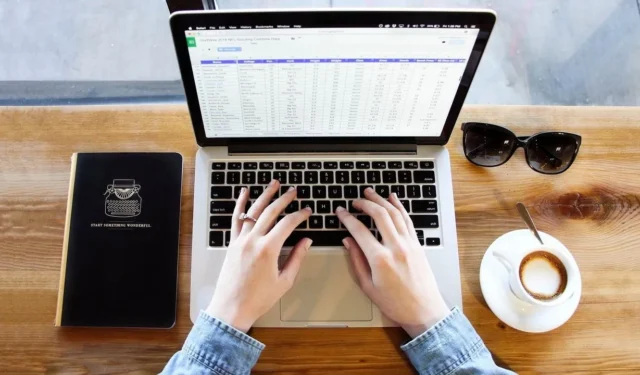
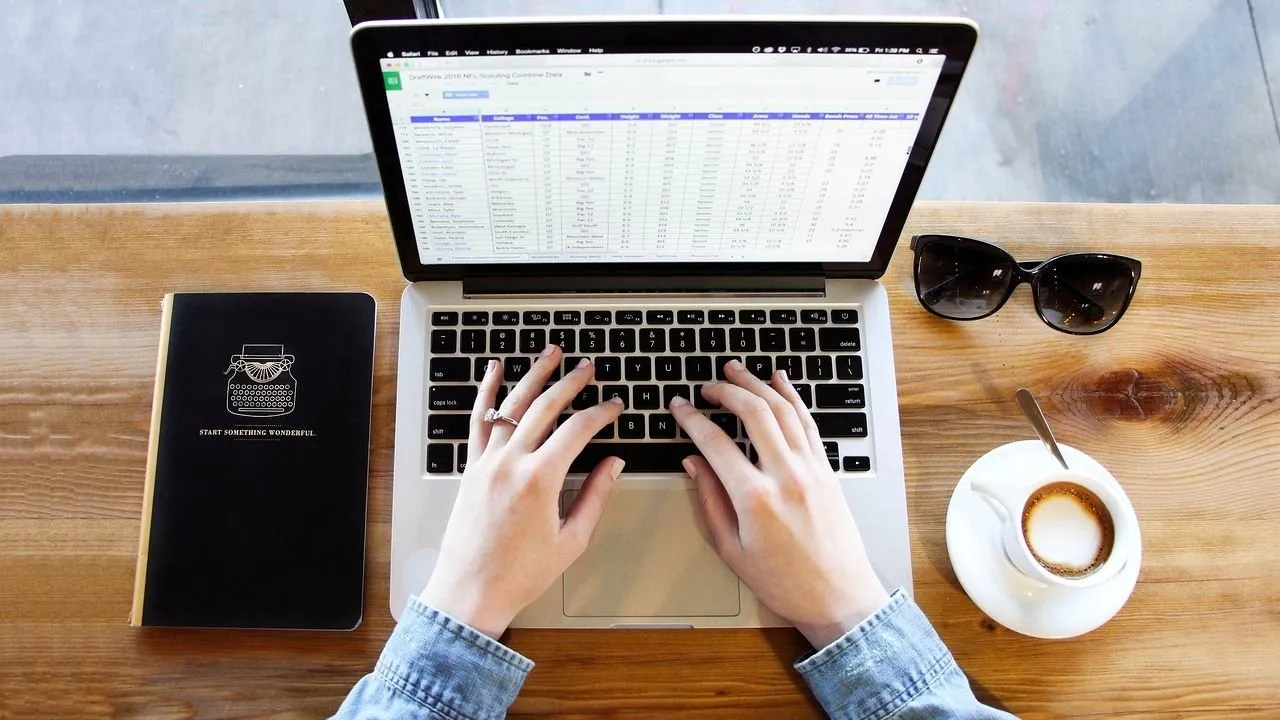
大量のデータを含むスプレッドシートがある場合、Google スプレッドシートで重複を強調表示して削除する方法を知っておくと非常に役立ちます。データが多ければ多いほど、重複が発生する可能性が高くなります。
したがって、ドキュメントをクリーンアップするには、各セルを手動でチェックするという面倒な時間を費やすことなく、重複したものを見つけて削除する方法を知る必要があります。
「データ」タブを使用して Google スプレッドシートの重複を削除する
Google スプレッドシートで重複を検索する最も速くて簡単な方法は、[データ]メニューを使用することです。メニューのオプションをクリックするこの方法では、文字通り 30 秒もかからずに重複を見つけて削除できます。
特定のデータに重複があるかどうかだけを確認したい場合は、そのセルをクリックします。次に、[データ] -> [データのクリーンアップ] -> [重複の削除]に移動します。
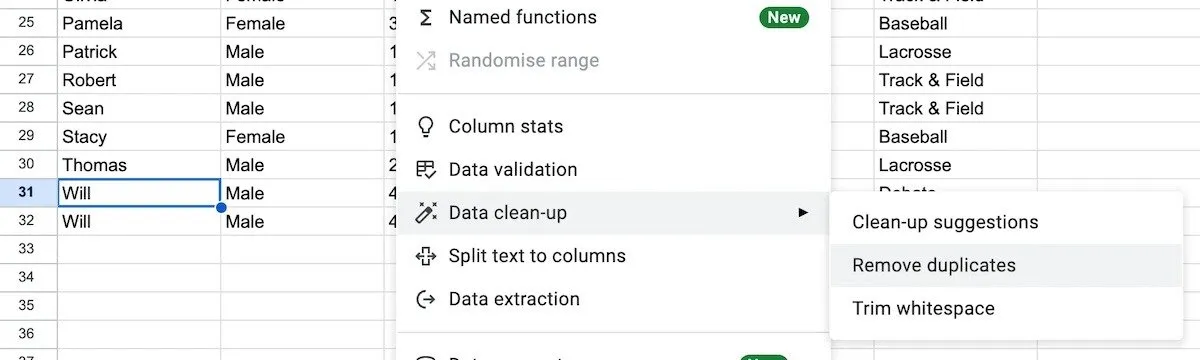
通常、表示されているボックスを変更する必要はありません。下部にある緑色の「重複を削除」ボタンをクリックするだけです。
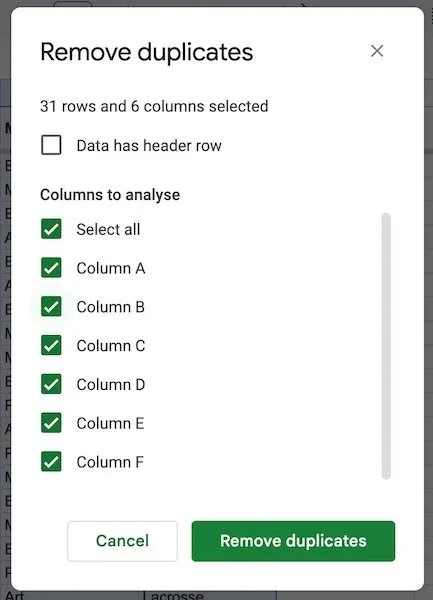
シートが重複を見つけた場合は、それが通知されます。また、重複した情報も削除されるため、自分で情報を見つけて削除する必要はありません。
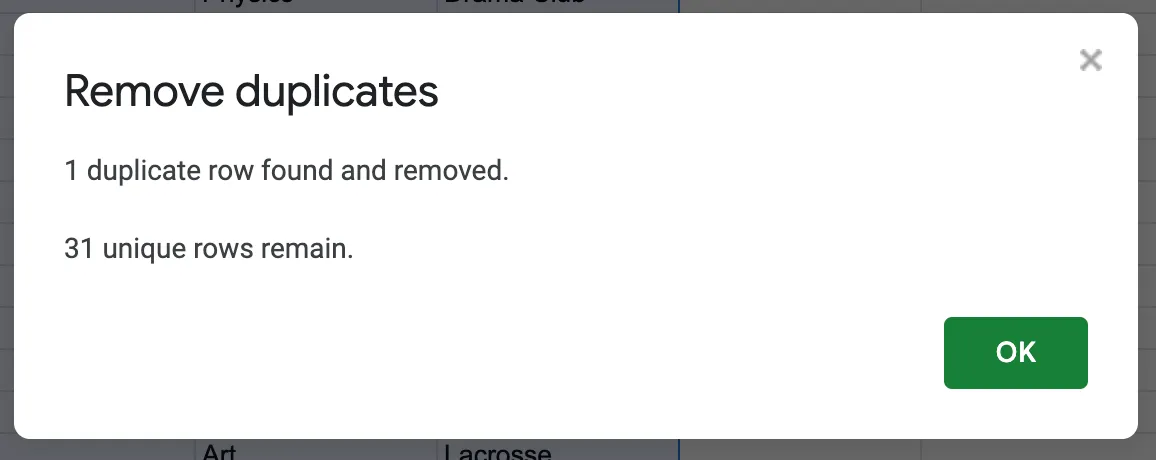
ただし、シートで複数の列または行を同時にチェックする場合は、上部の文字をクリックするか (列を選択する場合)、数字をクリックする (行を選択する場合) ことで列または行を選択します。
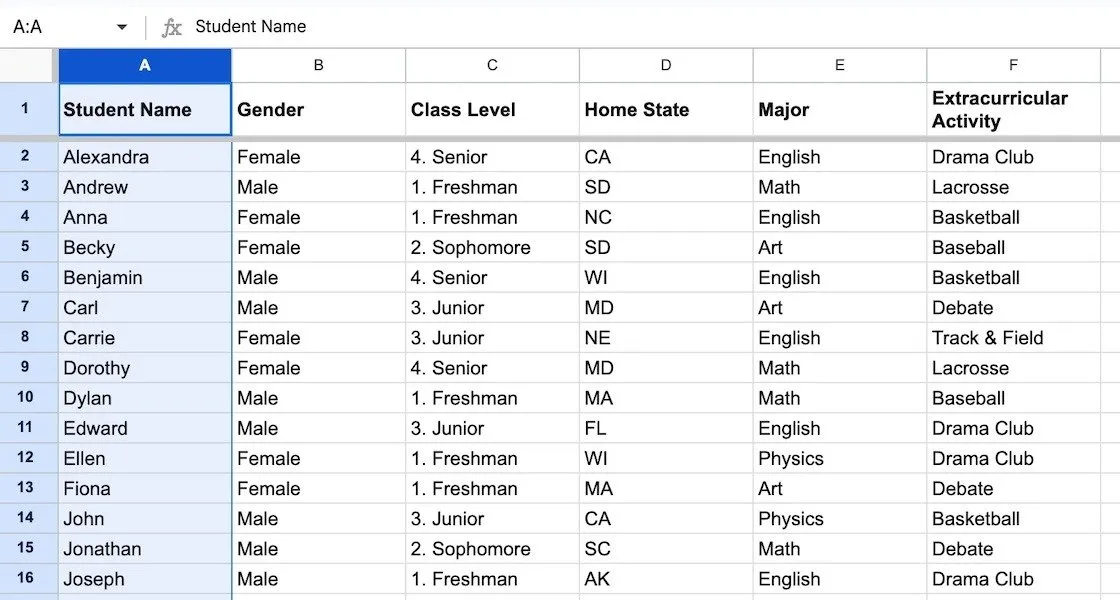
ここで、同じ [重複を削除]ボタンをクリックすると、前と同じプロセスが開始されます。重複が見つかった場合は、すべて自動的に削除されます。
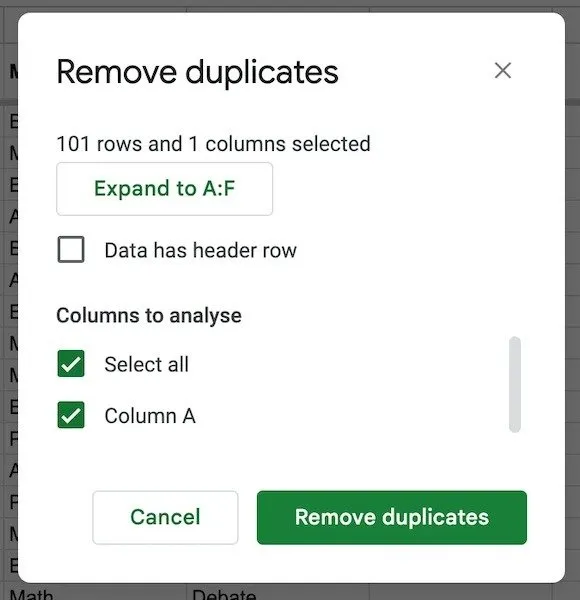
条件付き書式を使用してGoogleスプレッドシートの重複を削除する
重複を検索して削除する 2 番目の少し面倒な方法は、条件付き書式設定を使用することです。これは、チェックするセルを強調表示し、シート数式を追加する場合です。
まず、セルに別の条件付き書式設定式が挿入されていないことを確認してください。そうしないと、2 つの式が衝突し、正しく機能しなくなります。
まず、確認したい列を選択し、[形式] -> [条件付き書式]に移動します。
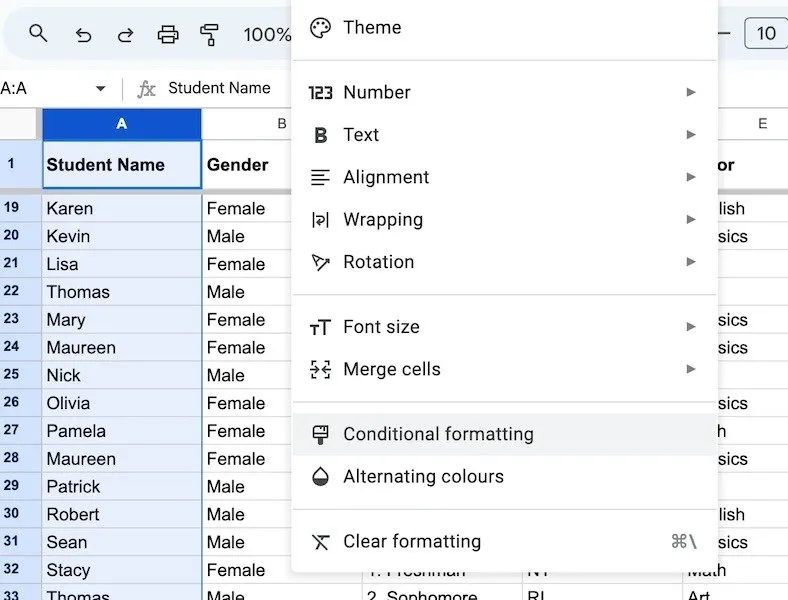
右側のバーにボックスが開きます。「ルールのフォーマット」メニューで、一番下までスクロールして「カスタム式は」を選択します。
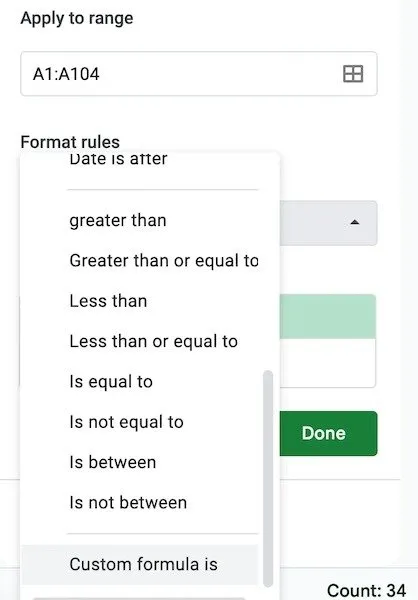
[カスタム式は]の下に新しいボックスが開きます。そこに入れるコードは次のとおりです。
ただし、別の列と行を強調表示している場合は、その式を変更する必要があります。
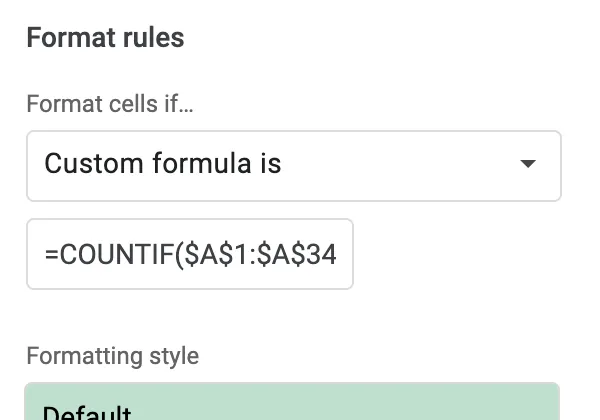
数式を入力すると、すべての重複が強調表示されます。通常の方法で削除できるようになりました。
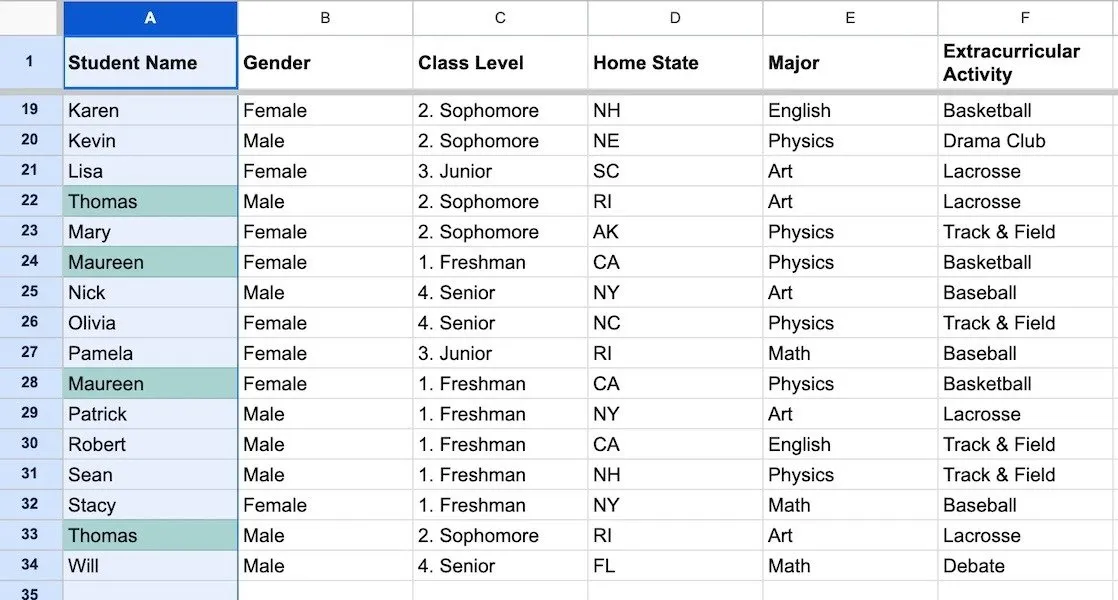
Google スプレッドシートから重複を簡単に削除する方法をお探しの場合は、最初の方法が間違いなく最も簡単です。ただし、 Google スプレッドシートの関数や数式に本当に興味がある場合は、条件付き書式を使用することをお勧めします。
画像クレジット: Pixabay。すべてのスクリーンショットは Mark O’Neill によるものです。


コメントを残す